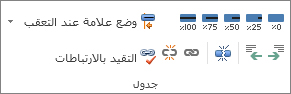عند عدم تنشيط مهمة، تبقى في خطة المشروع، ولكنها لا تؤثر على توفر الموارد أو جدول زمني المشروع أو كيفية جدولة مهام أخرى.
تتوفر هذه الميزة فقط في Project Professional.
-
انقر فوق "عرض"، ثم في المجموعة " طرق عرض المهام "، انقر فوق "مخطط جانت".
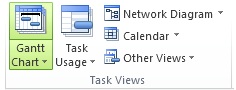
-
في الجدول، حدد عدد المهام التي تريد تعطيلها.
-
انقر فوق "مهمة"، ثم في المجموعة "جدولة "، انقر فوق " تنشيط".
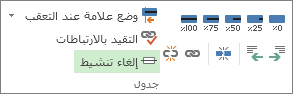
تبقى المهمة غير النشطة في قائمة المهام، ولكن النص رمادي اللون ويحتوي على سطر من خلاله.
لإعادة تنشيط مهمة، حدد المهمة غير النشطة ثم انقر فوق "إلغاء التنشيط".
المهام غير المنشطة مقابل المهام المكتملة
لا يعد التنشيط طريقة جيدة أرشفة المهام المكتملة، لأنه قد يكون له تأثيرات غير متوقعة على الجدول المتبقي.
بدلا من ذلك، ضع علامة على المهام كمكتملة. حدد المهمة وانقر فوق "مهمة". في المجموعة "جدولة "، انقر فوق 100٪.